Nếu bạn sở hữu một chiếc điện thoại Android như Samsung, Oppo, Xiaomi và không biết cách xem thời gian sử dụng trên điện thoại Android thì hãy theo dõi bài viết sau đây nhé!
1. Cách xem thời gian sử dụng trên điện thoại Android phổ biến hiện nay
Ngày nay, ngày càng có nhiều người sử dụng Android, và trong số đó có khá nhiều người không thể kiểm soát được thời gian sử dụng điện thoại hàng ngày. Việc không thể kiểm soát thời gian sử dụng điện thoại dẫn đến sự phụ thuộc vào các thiết bị thông minh và lãng phí rất nhiều thời gian vào những hoạt động không có ích.
Các nhà sản xuất điện thoại đã thiết lập một công cụ đếm thời gian sử dụng để hỗ trợ người dùng kiểm soát thời gian sử dụng ứng dụng trên điện thoại. Điều này giúp người dùng tự kiểm soát thời gian và không phụ thuộc quá nhiều vào các thiết bị thông minh.
Dưới đây là cách kiểm tra thời gian sử dụng trên các điện thoại Samsung và một số thương hiệu Android khác.
1.1. Cách xem thời gian sử dụng trên Samsung
Các tín đồ của thương hiệu Samsung có thể dễ dàng kiểm tra thời gian sử dụng trên điện thoại hoặc các ứng dụng của Samsung. Họ cũng có thể thiết lập giới hạn thời gian sử dụng để tự quản lý thời gian hiệu quả.
Để xem thời gian sử dụng chung trên thiết bị, bạn có thể làm theo các bước sau đây:
Bước 1: Bạn vào ứng dụng Cài đặt trên điện thoại.
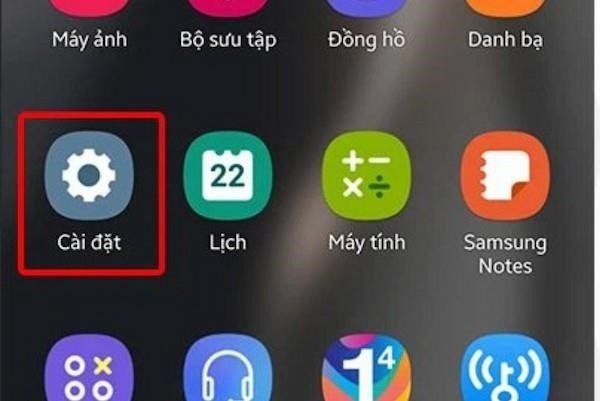
Bước 2: Bấm vào lựa chọn Tiện ích số và kiểm soát truy nhập.
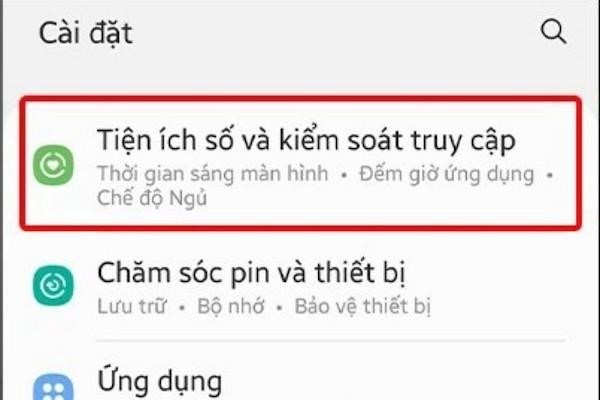
Ở đầu trang, sẽ xuất hiện một đồ thị thời gian biểu diễn thời gian sử dụng từng ứng dụng và tổng thời gian sử dụng thiết bị. Điều này giúp bạn dễ dàng biết được thời gian mà bạn đã sử dụng thiết bị.
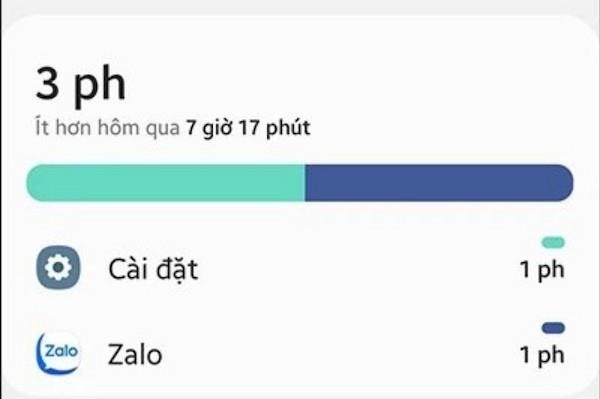
Nếu bạn muốn tự thiết lập giới hạn thời gian sử dụng cho từng ứng dụng để quản lý thời gian hiệu quả, hãy làm theo các bước sau đây.
Hướng dẫn nhanh:
Truy cập vào ứng dụng Cài đặt trên điện thoại, sau đó chọn Tiện ích số và kiểm soát truy cập. Tiếp theo, chọn Đếm giờ ứng dụng. Kế đến, tìm biểu tượng Đồng hồ cát và nhấn vào nó. Sau đó, nhấn vào Đặt đếm giờ để thiết lập thời gian. Cuối cùng, chọn Hoàn tất.
Hướng dẫn cụ thể:
Bước 1: Trên màn hình chính của điện thoại, bạn chọn ứng dụng Cài đặt.
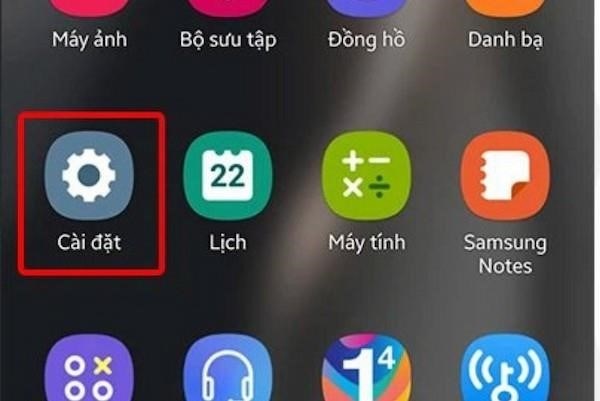
Bước 2: Bạn nhấn vào chọn Tiện nghi số và kiểm soát truy cập.
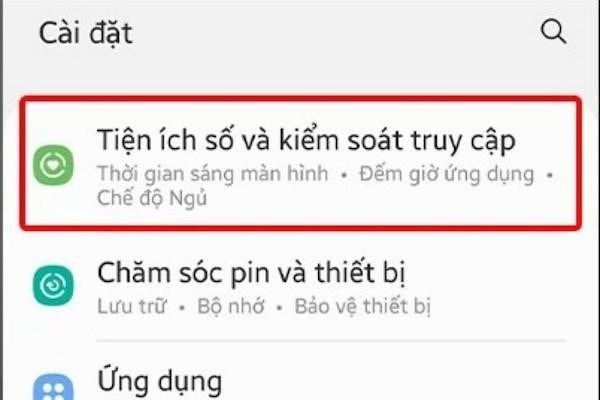
Bước 3: Bạn tiếp tục chọn vào ứng dụng Đếm thời gian.
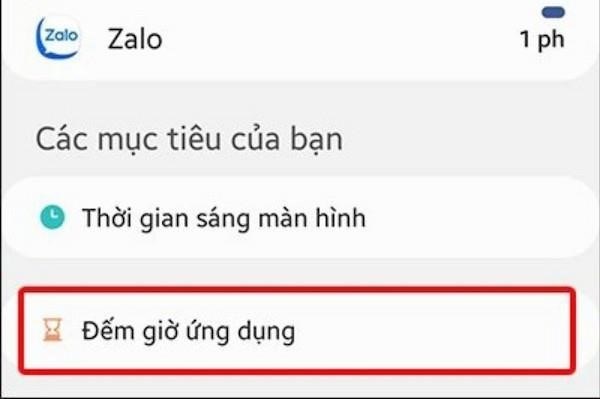
Bước 4: Bạn thiết lập bộ đếm thời gian theo mong muốn và nhấn Xong.
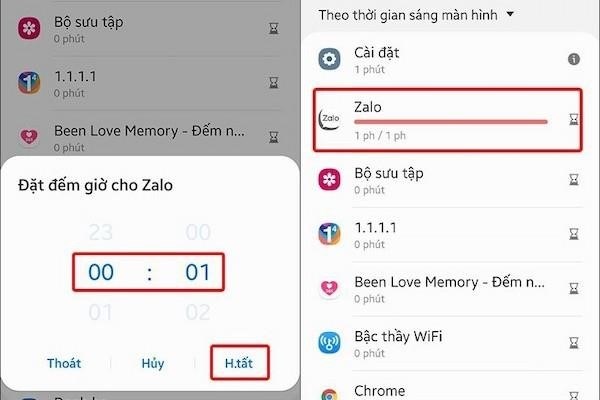
Sau khi sử dụng đạt tới thời gian giới hạn, ứng dụng sẽ tạm ngừng truy cập cho đến ngày hôm sau và màn hình sẽ chuyển sang màu xám. Tuy nhiên, bạn vẫn có thể lựa chọn thêm thời gian sử dụng hoặc thay đổi bộ đếm giờ.
Tiếp theo cách xem thời gian sử dụng trên Samsung, chúng ta cùng khám phá cách xem thời gian trên các dòng điện thoại của các thương hiệu khác nhé!
1.2. Xem thời gian sử dụng trên Oppo
Oppo là một thương hiệu điện thoại rất quen thuộc với chúng ta. Dưới đây là những bước để bạn có thể xem thông tin về thời gian hoạt động của máy và các ứng dụng.
Hướng dẫn nhanh:
Mở ứng dụng Cài đặt trên điện thoại, sau đó chọn Giới thiệu về điện thoại và tiếp theo chọn Trạng thái. Cuối cùng, kéo xuống phía dưới để xem Thời gian hoạt động của máy.
Hướng dẫn chi tiết:
Bước 1: Trên màn hình chính của điện thoại, bạn chọn ứng dụng Cài đặt.
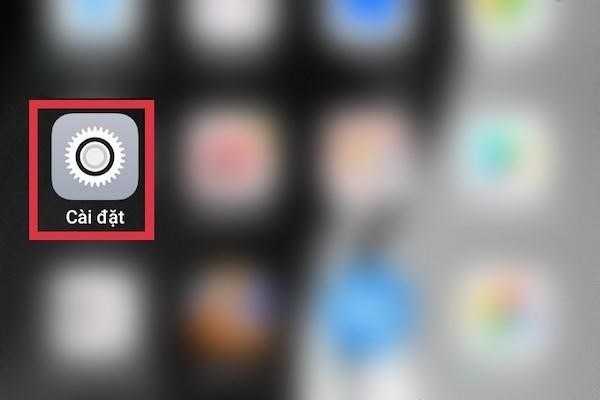
Bước 2: Bạn nhấn vào lựa chọn mục Giới thiệu smartphone.
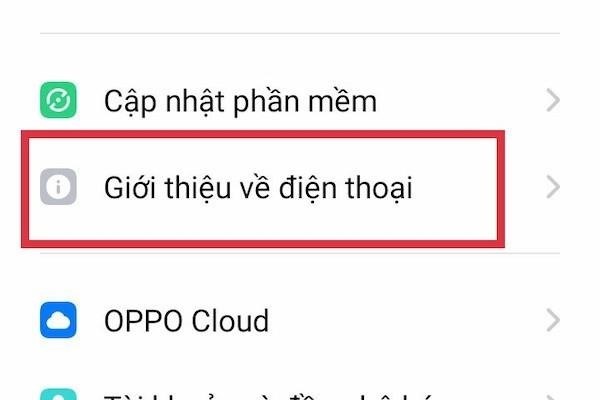
Bước 3: Bạn tiếp tục chọn vào Trạng thái.
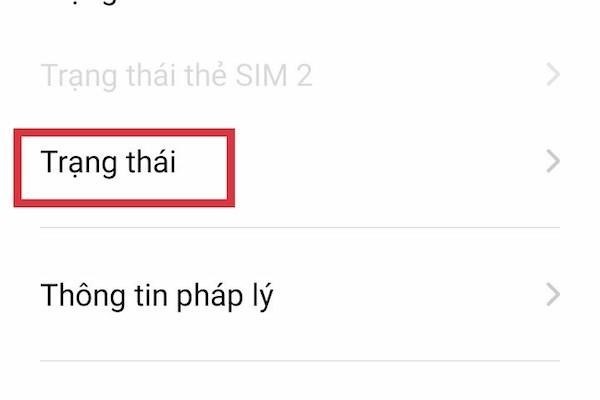
Bước 4: Lướt xuống dưới, bạn sẽ thấy thời gian hoạt động hiện tại của máy tính. Trên hình minh họa, máy đã hoạt động liên tục trong 82 giờ 48 phút 53 giây.
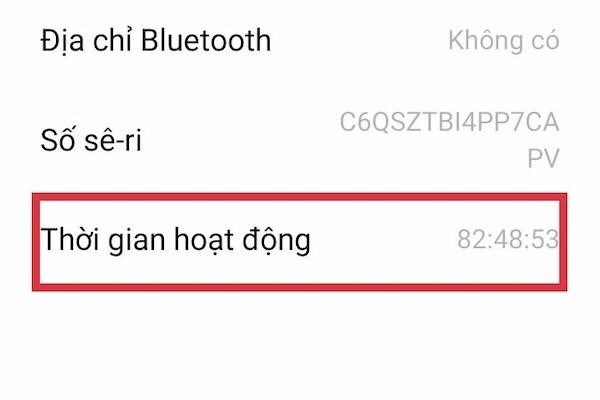
Chú ý rằng thời gian hoạt động sẽ bắt đầu lại từ đầu khi bạn khởi động lại máy.
Bên cạnh việc xem thời gian hoạt động của máy, chúng ta cũng có thể biết được số giờ chúng ta đã sử dụng máy tính hôm nay và ứng dụng nào đã được sử dụng.
Để có thể xem được, chúng ta cần một công cụ hỗ trợ là Digital Wellbeing để dễ dàng kiểm soát thời gian sử dụng từng ứng dụng trên điện thoại. Ngoài ra, công cụ này còn giúp các bậc phụ huynh có thể chủ động quản lý thời gian mà con em mình sử dụng máy.
Các hoạt động để thực hiện thì mọi người hãy tham khảo bên dưới nhé!
Hướng dẫn nhanh:
Truy cập vào ứng dụng Cài đặt trên điện thoại, sau đó chọn Sức khỏe kỹ thuật số và kiểm soát của cha mẹ. Bạn có thể bấm vào vòng tròn màu sắc để xem biểu đồ thể hiện mức sử dụng.
Hướng dẫn cụ thể:
Bước 1: Trên màn hình chính của điện thoại, bạn chọn ứng dụng Cài đặt.
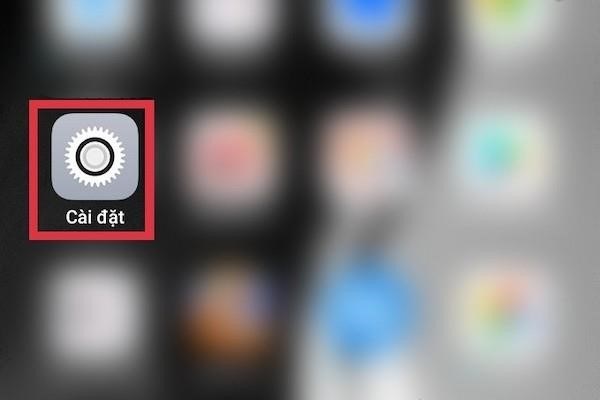
Bước 2: Bạn nhấn vào mục Sức khỏe kỹ thuật số và kiểm soát của cha mẹ. Tuy nhiên, tên gọi này có thể khác nhau trên từng dòng máy. Trong phần này, chúng ta sẽ thực hiện trên điện thoại Oppo.
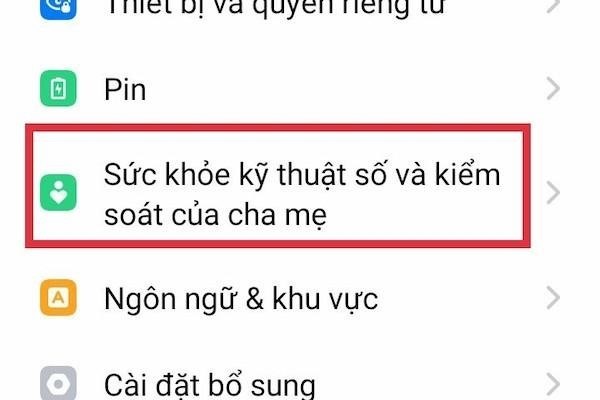
Bước 3: Bạn hãy nhấn vào trung tâm của vòng tròn như hình.
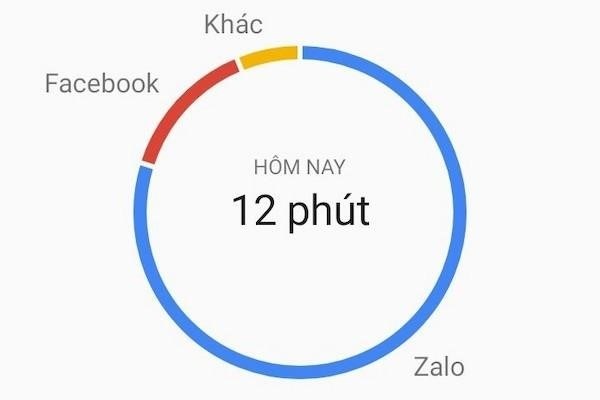
Sau khi hoàn thành bước 3, bạn sẽ thấy một biểu đồ hiển thị lưu lượng sử dụng. Biểu đồ này sẽ cho bạn biết thời gian sử dụng máy tính vào ngày đó và cụ thể là thời gian chạy của từng ứng dụng.

Với những bước đơn giản trên, bạn có thể dễ dàng biết cách xem thời gian sử dụng trên Oppo.
1.3. Xem thời gian sử dụng trên Xiaomi
Năm 2019, Xiaomi đã bổ sung chức năng Screen Time cho các dòng máy của mình, tương tự công cụ Digital Wellbeing của Google, giúp người dùng quản lý thời gian sử dụng điện thoại.
Screen Time cho phép bạn theo dõi thời gian sử dụng từng ứng dụng một cách riêng biệt và bạn có thể đặt giới hạn thời gian sử dụng cho từng ứng dụng trên điện thoại thông minh của bạn. Khi vượt quá giới hạn sử dụng, hệ thống sẽ tự động ngăn chặn việc sử dụng ứng dụng đó.
Để nhìn thấy khoảng thời gian này thì cũng rất dễ dàng.
Đầu tiên bạn truy cập Cài đặt trên thiết bị sau đó chọn Screen Time là có thể xem ngay!
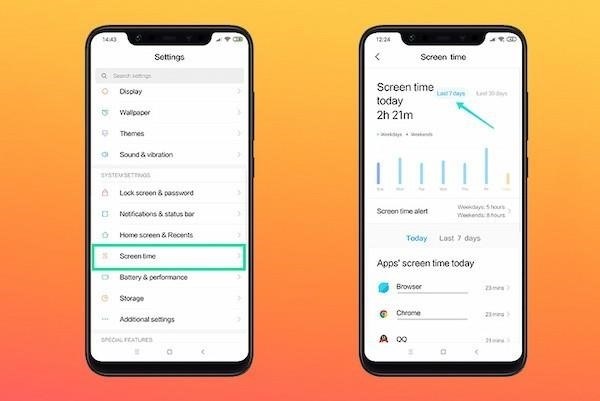
1.4. Xem thời gian sử dụng trên Realme
Cùng với việc sử dụng Digital Wellbeing của Google hoặc các tính năng tương tự từ các nhà sản xuất, bạn cũng có thể thử tải và trải nghiệm nhiều ứng dụng từ bên thứ ba trên CH Play.
Các dòng điện thoại Realme không khác biệt. Bạn có thể thử tải ứng dụng Quality Time trên CH Play để trải nghiệm các tiện ích trên điện thoại Realme mà ứng dụng này mang lại.
Ứng dụng Quality Time hiện tại có thể được xem là công cụ tốt nhất để quản lý thời gian sử dụng smartphone dòng Android. Nó cung cấp thông tin chi tiết về mốc thời gian cụ thể, số lần mở ứng dụng và số lần mở màn hình theo ngày và tuần.
Quality Time đã thực sự hoàn thành tốt nhiệm vụ của mình khi cung cấp cho bạn thông tin chi tiết về việc sử dụng điện thoại hàng ngày, bao gồm thời gian mở ứng dụng, số lần mở ứng dụng và số lần mở khóa màn hình.
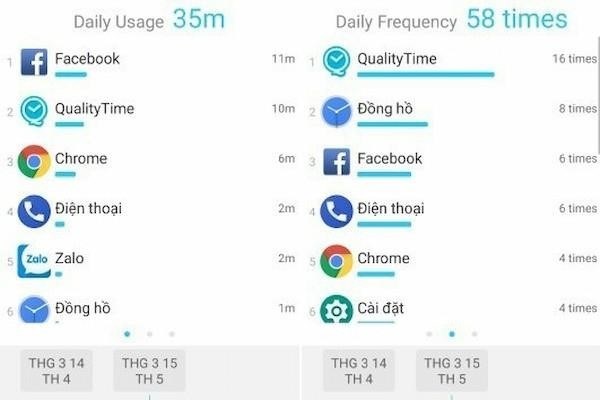
Trên bảng số liệu thống kê theo tuần, mục Weekly Usage sẽ cung cấp đầy đủ thông tin về thời gian sử dụng các ứng dụng trên máy trong tuần vừa qua. Ngoài ra, bạn có thể trượt sang phải để xem thêm số lần sử dụng từng ứng dụng và số lần mở khóa màn hình.
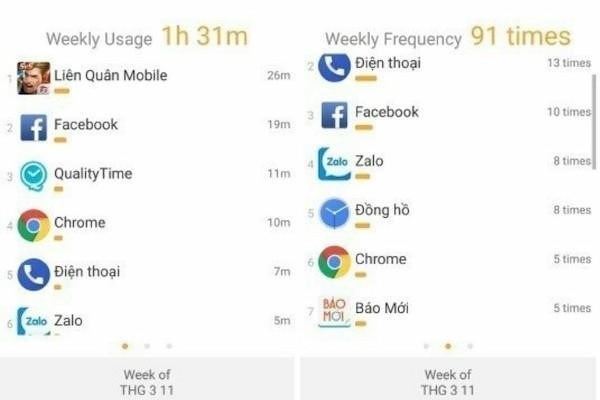
1.5. Xem thời gian sử dụng trên Vivo
Vivo cũng là một công ty hàng đầu trong lĩnh vực điện thoại thông minh dòng Android. Ngoài việc sử dụng các công cụ quản lý của Google đã được tích hợp sẵn trong máy, bạn cũng có thể khám phá ứng dụng Action Dash dành riêng cho Android trên các dòng Vivo.
Action Dash là một ứng dụng chuyên về việc cung cấp các tính năng giúp người dùng kiểm soát thời gian sử dụng ứng dụng và tắt thông báo đẩy gây phiền toái từ các ứng dụng khác.
Action Dash có biểu đồ tròn tượng trưng, cho thấy ứng dụng được người dùng sử dụng nhiều nhất. Biểu đồ này được thống kê hàng ngày và cung cấp dự đoán cho tuần tiếp theo.
Với vai trò là một công cụ quản lý thời gian, Action Dash được xem như là phiên bản Screen Time dành riêng cho hệ điều hành Android. Ứng dụng đã thực hiện công việc tốt bằng cách cho phép người dùng biết được số lần khởi chạy của từng ứng dụng, thống kê thời gian sử dụng từng ứng dụng trên điện thoại và theo dõi thời gian sử dụng của mỗi ứng dụng.
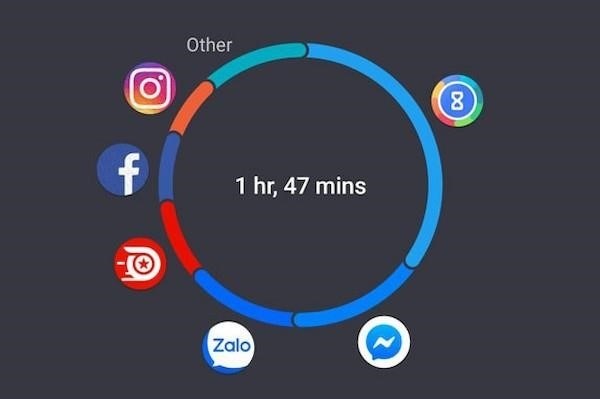
Sử dụng các công cụ quản lý thời gian giúp chúng ta dễ dàng quản lý thời gian. Đây thực sự là một tiện ích trong việc quản lý thời gian của chúng ta, phải không? Hy vọng rằng thông qua đây, bạn đọc có thể tìm hiểu thêm về cách xem thời gian sử dụng trên các điện thoại Samsung và một số điện thoại Android khác.
